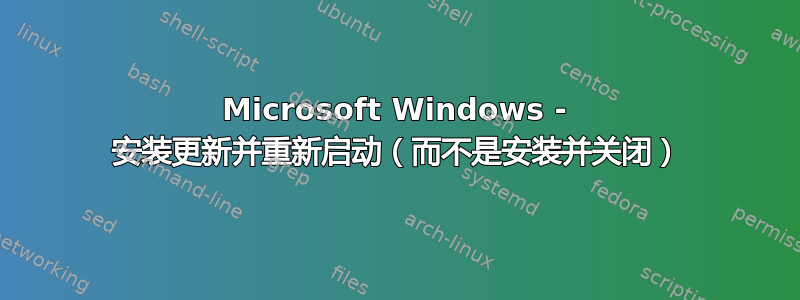
我有一台 Windows 机器,我想远程管理它。今天早上我登录时,“开始”菜单的“关机”按钮旁边显示一个 !,通知我有更新需要安装。但它给我安装更新的唯一选项是关机。有没有办法告诉它“安装更新并重新启动”?
答案1
是的。您可以安装所有可用的更新 - 通过控制面板中的 Windows 更新或时钟附近系统托盘中的黄色 WU 盾牌。然后,完成后,您可以从“开始”菜单重新启动(或从命令行调用关机 /r)。
实现所有步骤自动化的唯一其他方法是通过编写自己的代码(而不仅仅是简单的脚本),或者使用来自 MS 或第三方的免费或商业附加工具。
答案2
我发现这是一个老问题,但现在可以使用 Powershell 安装更新然后重新启动。具体来说,您需要下载并安装Windows 更新 PowerShell 模块。然后,您可以运行该命令Get-WUInstall -AcceptAll -AutoReboot(还有其他开关和参数来控制要安装哪些更新)。这将导致 Windows 下载更新、安装它们,然后在完成后重新启动。在我看来,这对服务器来说很棒,因为您可以运行一个命令然后离开。
答案3
答案4
无法手动启动“安装更新并重新启动”。您可以设置安装更新的时间,然后指定计算机可以在自动更新后重新启动,可以通过自动更新(或 Windows 更新)控制面板、直接通过注册表或通过组策略进行:
http://support.microsoft.com/kb/328010
但是就一键“安装更新并重新启动”选项而言,没有。


